Исправить ошибку SSL ERROR NO CYPHER OVERLAP в Firefox
Содержание:
Возникновение ошибки генерации сертификата
В процессе регистрации пользователь может получить сообщение: «Ошибка генерации сертификата». Инцидент случается по разным причинам:
- проведение технических работ на сайте ФНС;
- регистрация ЭП занимает в большинстве случае продолжительное время.
По отзывам уже давно пользующихся электронной подписью ФНС граждан напрашивается вывод, что регистрация кодовых комбинаций занимает 30 минут, а в некоторых случаях удлиняется до 2 дней. Тогда встает вопрос, сколько формируется личный кабинет налогоплательщика.
Не исключены ситуации, когда не произведена установка дополнительных программ для генерации кодов (пользователь не воспользовался ссылкой при ознакомлении с требованиями к системе). В результате сервис не сможет найти рабочую станцию для сохранения сведений.
Схема создания ЭП
Электронная подпись является усиленным вариантом подтверждения того, что документ признается действительным и приравнивается к бумажному виду, где ставятся письменные инициалы. В процессе регистрации кабинета на сайте налоговой службы есть возможность создания неквалифицированного типа ЭП, обладающей следующими свойствами:
- применяется в документообороте в рамках ФНС;
- система шифрования характеризуется высоким уровнем защиты.
Как было уже сказано выше, в старом кабинете была доступна электронная подпись, но в обновленной версии приходится регистрировать новый сертификат. Причем предлагается хранение регистрируемой ЭП на станции пользователя или на сервисе ФНС. Ввиду мошеннических действий рекомендуется обращаться к последнему варианту, так как он преимущественно безопасен и допускает применение на мобильных гаджетах. Когда налогоплательщик желает установить ЭП на свой ПК, потребуется обеспечить защиту ключа особыми программами. Ответственность ложится на плечи пользователя.
Инструкция получения ЭП
Следуя описанной ниже схеме, пользователь быстро зарегистрирует сертификат. Для этого нужно:
- авторизоваться в личном кабинете (ввести логин, пароль или применить данные учетной записи в Госуслугах);
- открыть профиль – кликнуть по пункту, где указаны ФИО и ИНН;
- в профиле кликнуть на услугу «Получить электронную подпись»;
- отметить нужный вариант хранения в списке предложенных;
- установить паролевую комбинацию для открытия сертификата;
- подтвердить ранее введенные данные повторным набором;
- нажать на команду «Отправить запрос».
Внимание! Когда происходит направление информации на сервис, на странице появляется «Генерация электронной подписи»
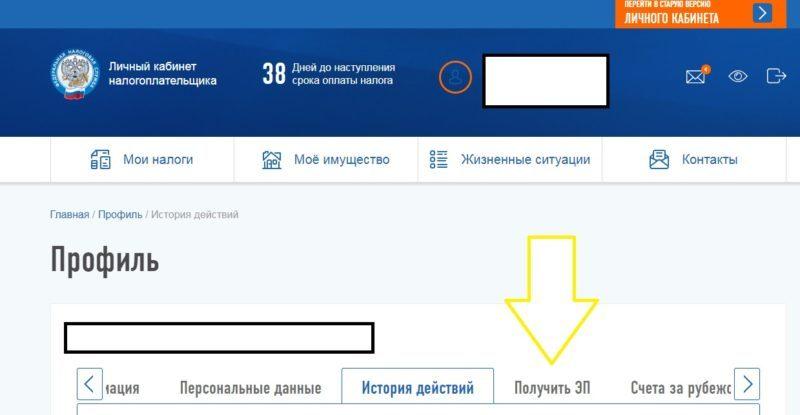
На этапе создания есть функция регистрации имеющейся квалифицированной ЭП. Она подразумевает владение сертификатом, выданным удостоверенным на то центром, а именно: организация должна быть аккредитована Минкомсвязью России. Для успешной работы в кабинете налогоплательщика следует произвести обмен данными, чтобы в дальнейшем использовать ЭП в системе электронного документооборота налоговой службы.

Уважаемые пользователи
Для нормальной работы сайта необходимо включить JavaScript!
Внимание! Если у вас неожиданно пропала возможность установления защищенного соединения с «Личным кабинетом юридического лица» – воспользуйтесь рекомендациями. Уважаемые пользователи! Если у вас при установке защищенного соединения браузер выдает ошибку в сертификате безопасности веб-узла – установите сертификат Головного Удостоверяющего Центра, сертификат удостоверяющего центра Минкомсвязи в хранилище сертификатов «Доверенные корневые центры»
Уважаемые пользователи! Если у вас при установке защищенного соединения браузер выдает ошибку в сертификате безопасности веб-узла – установите сертификат Головного Удостоверяющего Центра, сертификат удостоверяющего центра Минкомсвязи в хранилище сертификатов «Доверенные корневые центры».
Интернет-сервис «Личный кабинет юридического лица» предназначен для юридических лиц — российских организаций
и позволяет:
- получать актуальную информацию о задолженности по налогам перед бюджетом, о суммах
начисленных и уплаченных налоговых платежей, о наличии переплат, невыясненных платежей, об исполненных
налоговым органом решениях на зачет и на возврат излишне уплаченных (излишне взысканных) сумм, о
принятых решениях об уточнении платежа, об урегулированной задолженности, о неисполненных
налогоплательщиком требованиях на уплату налога и других обязательных платежей, о мерах принудительного
взыскания задолженности; - получать выписку из ЕГРН в отношении самого себя;
- направлять запросы и получать справку о состоянии расчетов по налогам, сборам, пеням,
штрафам, процентам, акт совместной сверки расчетов по налогам, сборам, пеням, штрафам, процентам; - направлять запрос на получение справки об исполнении обязанности по уплате налогов, сборов,
пеней, штрафов, процентов; - составлять и направлять в налоговые органы заявления на уточнение невыясненного платежа,
заявление на уточнение платежных документов, в которых налогоплательщик самостоятельно обнаружил ошибки
в оформлении, заявления о зачете/возврате переплаты, заявления для инициирования сверки расчетов с
бюджетом; - направлять в налоговый орган сообщения по форме С-09-6 об участии в российских
организациях; - получать услуги по постановке и снятию с учета организации по месту нахождения обособленного
подразделения, внесению изменений в сведения об обособленном подразделении на основании формализованных
электронных сообщений налогоплательщика по формам № С-09-3-1, С-09-3-2, 1-6-Учет, 3-Учет, в качестве
налогоплательщика ЕНВД на основании заявлений по формам № ЕНВД-1, ЕНВД-3, 3-Учет; - направлять документы для государственной регистрации юридических лиц или внесения изменений
в сведения, содержащиеся в ЕГРЮЛ, в налоговый орган для осуществления процедур государственной
регистрации или внесения изменений в ЕГРЮЛ; - получать информацию о ходе исполнения его заявлений и запросов самостоятельно контролировать
сроки оказания услуги налоговым органом, получать решения налогового органа по направлению заявлениям.
Для получения доступа к сервису «Личный кабинет юридического лица» необходимо обеспечить выполнение ряда
технических условий.
Если Вы впервые воспользовались сервисом «Личный кабинет юридического лица», просьба внимательно ознакомиться
с информацией о порядке предоставления доступа в «Личный кабинет юридического лица». При наличии вопросов по
работе сервиса Вы можете воспользоваться режимом Вопрос-ответ.
Если у Вас есть квалифицированный сертификат ключа проверки электронной подписи (далее — КСКПЭП) и
соответствующий ему ключ электронной подписи, выданный удостоверяющим центром, аккредитованным в сети доверенных удостоверяющих центров,
участником которой является ФНС России, и выполнены условия получения доступа к сервису «Личный
кабинет юридического лица», Вы можете перейти в «Личный кабинет юридического лица».
Если у Вас есть квалифицированный сертификат ключа проверки электронной подписи (далее — КСКПЭП) и
соответствующий ему ключ электронной подписи, выданный удостоверяющим центром, аккредитованным в сети доверенных удостоверяющих центров,
участником которой является ФНС России, и выполнены условия получения доступа к сервису
«Личный кабинет юридического лица», Вы сможете перейти в «Личный кабинет юридического лица».
(в открывшемся окне Вам необходимо указать (выбрать) КСКПЭП, выданный удостоверяющим центром,
аккредитованным в сети доверенных удостоверяющих центров, участником которой является ФНС
России)
Решение проблемы с браузером
Если ничего из вышеперечисленного не принесло положительного результата, то следует заняться исправлением самого интернет-браузера:
- Перейти в меню настроек и выбрать там пункт «Расширения». Или – «Дополнения». У каждого из веб-браузеров свой вариант;
- Просмотреть предоставленный список и избавиться от тех, которые кажутся подозрительными, явно ненужными или банально незнакомыми;
- Перейти в раздел истории и полностью ее очистить за весь период использования ПО.
Естественно, в конце следует посетить еще один раздел, который обычно называется «о браузере». Он позволяет получить сведения о версии используемого продукта. Если она не актуальная, то в том же месте можно и нужно инициировать процедуру обновления ПО.
Первые действия, которые обязательно следует опробовать
Естественно, что процедура лечения подразумевает изначально опробовать наиболее простые, но иногда действенные шаги. Поэтому, рекомендуется начать со следующего:
- Несколько раз попытаться перезапустить блокируемую страничку, нажимая на «F5» или «CTRL и F5»;
- Деактивировать работу браузера, запустить его заново. Попробовать альтернативные программы;
- Выполнить сброс подключения. Не просто отключив ее в системе, а физически. То есть, на несколько секунд перестать подавать электроэнергию на Wi-Fi-роутер, например;
- Установить на винчестер CCleaner, активировать данное ПО, выполнить процедуру очистки и исправления реестра;
- Временно отказаться от услуг установленного антивирусника. Если в этот момент сообщение о протоколе перестало возникать, то зайти в настройки данной программы и убрать требуемый сайт из категории запрещенных или опасных;
- Удостовериться в том, что временные параметры заданы верно. Если это не так, то привести их в норму, нажав на дату и время в трее операционной системы и перейдя с помощью ПКМ в настройки;
- Попробовать подключиться к нужному ресурсу в так называемой режиме «Инкогнито» или его аналоге в некоторых интернет-браузерах.
Также полезным инструментом может стать запуск командной строки. Выполняется она с помощью комбинации «Win» + «R», куда следует вбить «CMD». В Windows XP строчка «выполнить» доступна в меню «Пуск». После этого поочередно использовать следующие две команды:
- sfc/scannow – система проведет автоматическое сканирование на предмет каких-либо ошибок и постарается их исправить;
- ipconfig/flushdns – позволяет выполнить сброс так называемого кэша ДНС.
Если результата нет, то следует перейти к следующим шагам.
SSL_ERROR_NO_CYPHER_OVERLAP
Закройте все вкладки, которые открыты в настоящее время, и сохраните всю свою работу. Затем откройте новую вкладку и введите в адресную строку URL about:config, чтобы открыть скрытые настройки Firefox. Если вы получите предупреждение, примите его. На следующем экране будут отображены все настройки конфигурации.

1. Сбросить настройки TLS
В окне поиска над списком введите TLS. Это покажет все настройки, которые имеют конфигурацию TLS. TLS обозначает разъем транспортного уровня. Теперь найдите любые настройки, которые выделены жирным текстом. Если да, это означает, что настройка была изменена. Чтобы восстановить его по умолчанию, щелкните правой кнопкой мыши и выберите «Сбросить». На скрине ниже у меня измененная настройка выделена жирным «network.http.tls-handshake-timeout», вот ее нужно и сбросить.
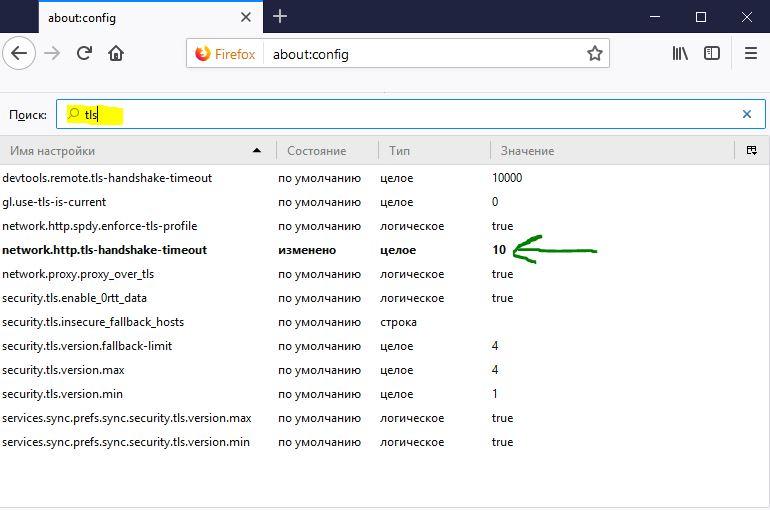
2. Сбросить настройки SSL
Далее повторяем поиск и вводим SSL3. Ищем опять жирный текст, который означает, что параметр был изменен. Нажимаем на нем правой кнопкой мыши и «Сбросить». Я бы рекомендовал еще для повышения безопасности эти два параметра заблокировать. Установите для них значение false. Эти два параметра связаны с популярной уязвимостью Logjam, которая появилась три года назад.
- security.ssl3.dhe_rsa_aes_128_sha.
- security.ssl3.dhe_rsa_aes_256_sha.

3. Изменение версии TLS
Изменение версии TLS для обхода ошибки — отличный вариант, но не забывайте, что вы не должны делать этого для каждого веб-сайта. Зайдите обратно в скрытые параметры браузера Firefox, введя в адресную строку URL about:config, далее в поиске наберите TLS и найдите
- security.tls.version.fallback-limit — измените значение на .
- security.tls.version.min — установите значение .
- Проверьте, можете ли вы получить доступ к веб-сайту.
Предупреждение: Изменение этих значений сделает ваш браузер менее безопасным. Так что сделайте это, если это очень необходимо на некоторое время. Обязательно верните эти значения по умолчанию или сбросьте.
4. Проблема с сервером
Если это происходит только с одним конкретным сайтом, это проблема с сервером. Только администратор сервера может решить проблему. Обычно это происходит, когда веб-сайт по-прежнему использует RC4-Only Cipher Suite, а настройки в параметрах сервера security.tls.unrestricted_rc4_fallback to toggled to false.
Смотрите еще:
- Исправить ошибку ERR_SSL_VERSION_OR_CIPHER_MISMATCH
- Как исправить ошибку 502 Bad Gateway в браузере
- Код ошибки 105 ERR_NAME_NOT_RESOLVED в Google Chrome
- Исправить ошибку NETWORK_FAILED в браузере Chrome
- Microsoft Edge не открывает PDF файлы INET_E_RESOURCE_NOT_FOUND
comments powered by HyperComments
Что может привести к такому состоянию
Существует три основных первопричины, которые приводят к возникновению на экране сообщения «на сайте используется неподдерживаемый протокол»:
- Настройка специальных SSL-протоколов со стороны владельца запрашиваемого интернет-сайта была осуществлена неправильно. Конечно, чаще всего такую оплошность можно встретить на небольших онлайн-ресурсах, но и крупные проекты иногда грешат этим.
- В системе присутствует вирусное заражение, которое и препятствует беспроблемному доступу.
- Причиной является сам онлайн-браузер, параметры которого сбились или перенасыщены разнообразным мусором.
На основе вышеописанной информации и будет строиться методика дальнейшего лечения.










